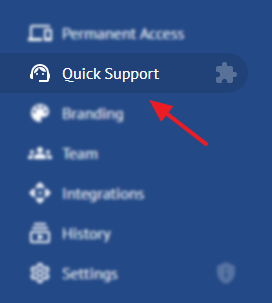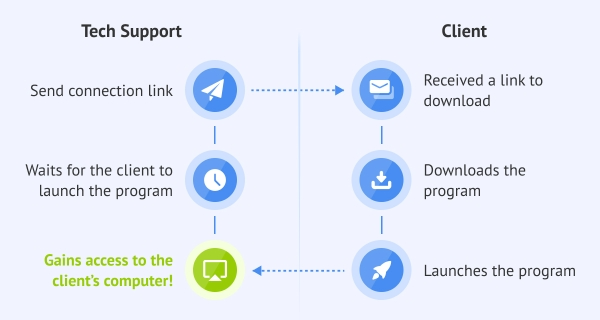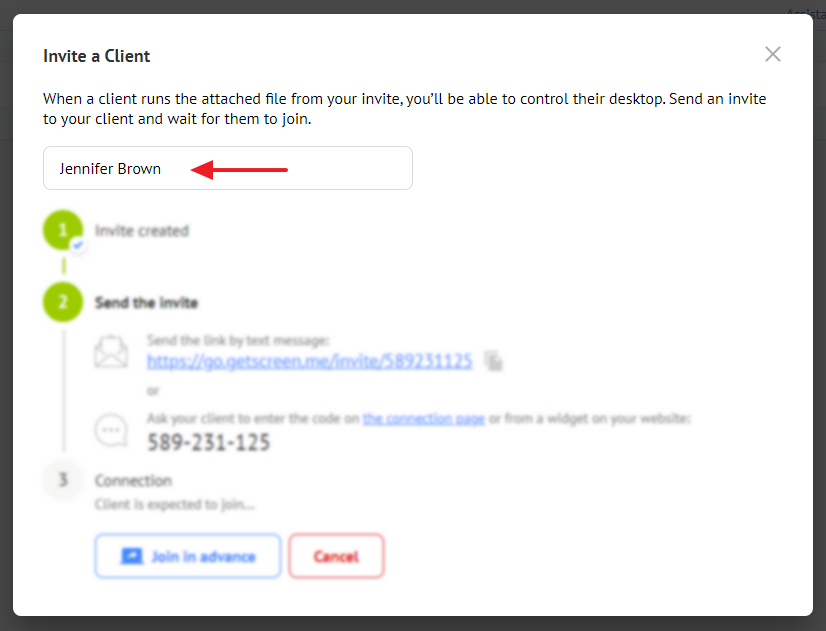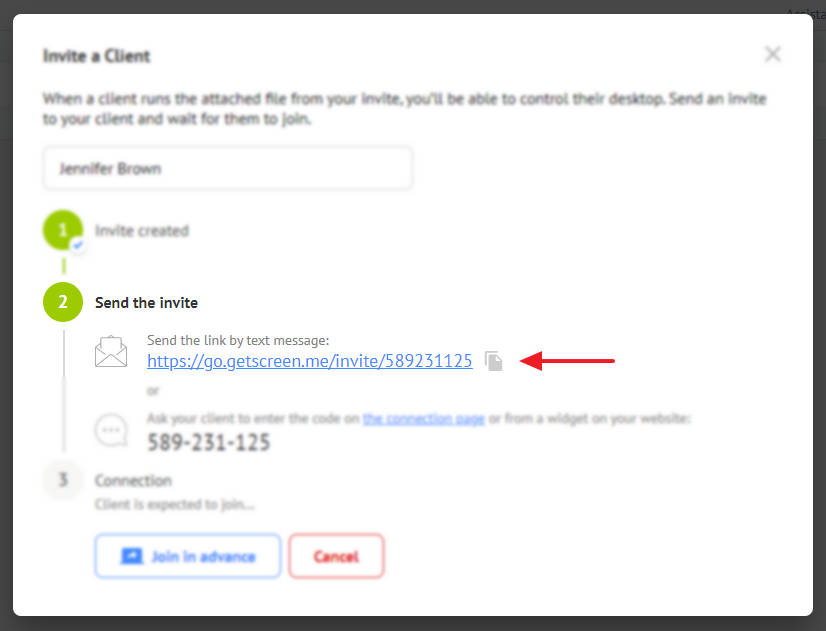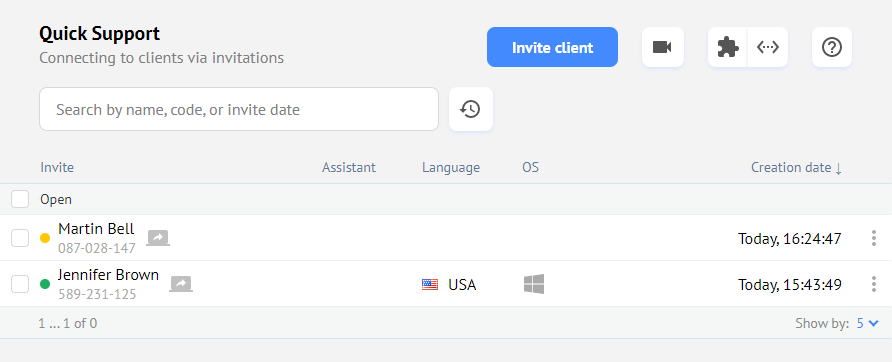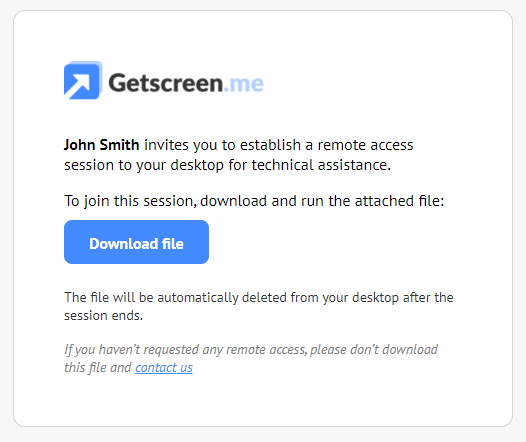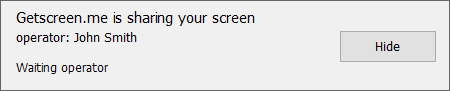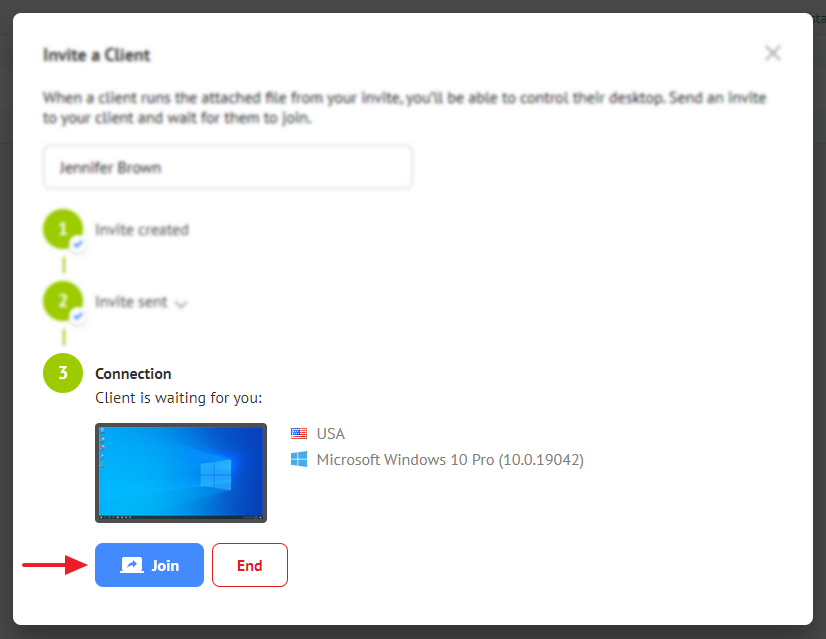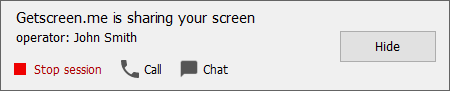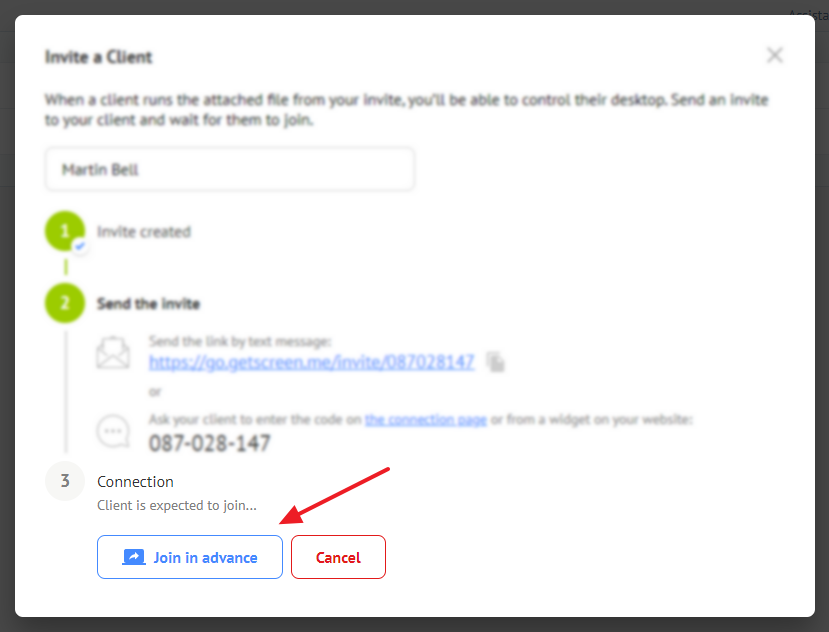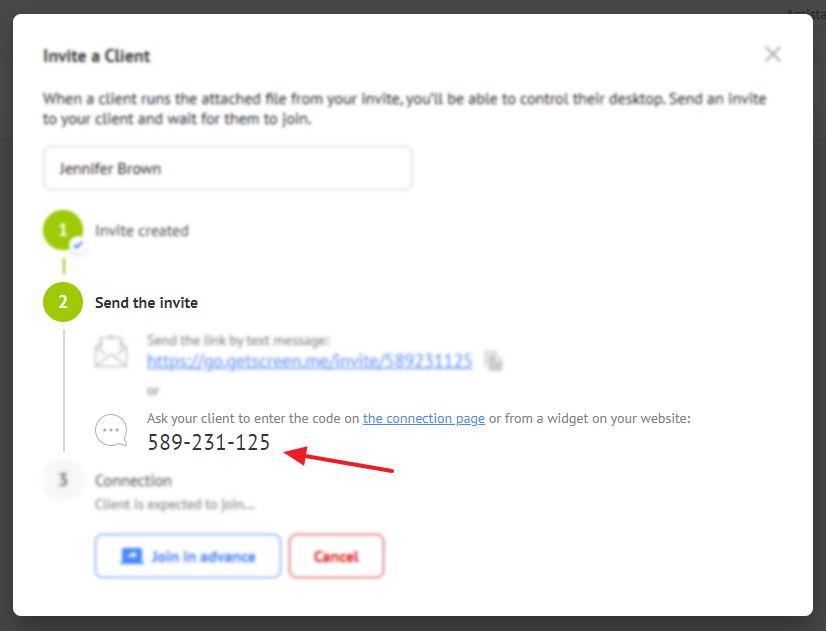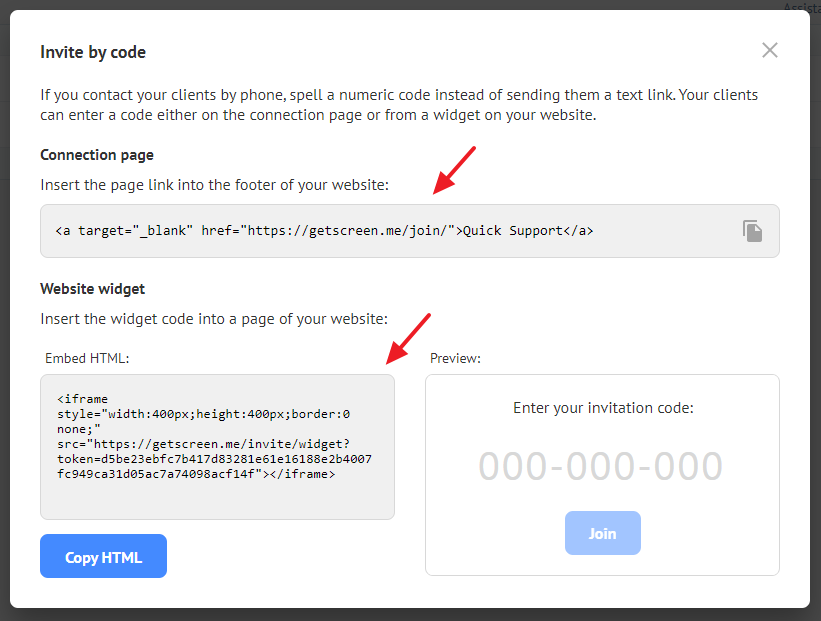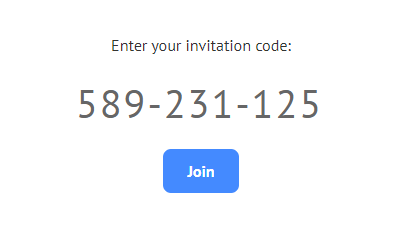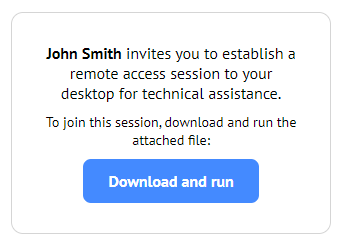快速支持¶
要切换到快速支持,请使用左侧菜单:
这部分就客户的请求提供技术协助。
连接到计算机按照以下方案工作:
链接邀请¶
必须为每个客户创建一个新的延迟连接。 使用页面右上角的按钮:
要在创建窗口中标识连接,请填写客户名称:
然后复制链接并将其发送到客户:
您可以关闭邀请窗口,所有创建的连接都将显示在列表中:
邀请状态:
- 绿色 - 客户启动了邀请文件;
- 橙色 - 客户尚未启动邀请文件。
该链接将向客户打开一条消息,其中包含建立对其计算机的远程访问会话的邀请:
邀请将显示邀请您的远程支持员工的姓名或电子邮件地址。


客户下载并启动附加文件后,将激活连接。 客户将看到操作员等待消息:

点击加入按钮后,将打开一个标准连接窗口 (查看连接)。
客户计算机上的窗口将处于活动状态:

代码邀请¶
如果您通过电话与客户沟通,并且不方便指定连接链接,请使用代码连接。 每个连接都有一个邀请码:
要输入代码,请将客户发送到我们网站上的特殊页面或在您的官方网站上组织表单。 为此,请打开一个窗口来配置小部件:
在网站上插入小部件的HTML代码:
将客户引导到表单页面,并向他们指定唯一的连接代码:
输入代码后,客户将看到有关邀请的信息以及附加文件的链接:
Chrome浏览器的通用扩展¶
安装扩展Getscreen.me - Remote Desktop Access 并创建邀请,而无需切换到您的个人帐户。 有关详细信息,请参阅适用于Google Chrome的文章扩展。
最后更新: July 2nd, 2025